
对一个开发完成并编译成功的工程,就可以按照要求运行起来,取得预期效果,并将工程配置的各个部分有机地结合到一起。
工程运行主要包括:现场设备数据采集和控制、数据显示和现场场景再现、对数据的管理与分析以及与其他系统的交互等。
有两种方式启动工程的运行系统:
①从开发环境中启动运行系统。运行系统启动时运行的是开发环境所打开的工程。从开发环境启动运行系统,可以使用“运行”菜单中的“运行”项,或者工具栏上的 按钮,或者按<F5>键。如果没有打开工程,则运行默认的工程,即打开的工程优先于默认的工程。默认工程是在开发环境起始页中工程名称前标记有绿色小旗帜
按钮,或者按<F5>键。如果没有打开工程,则运行默认的工程,即打开的工程优先于默认的工程。默认工程是在开发环境起始页中工程名称前标记有绿色小旗帜 的那个工程。在工程开发期间,经常需要对所开发的内容进行测试,从开发环境启动工程的运行会比较方便。
的那个工程。在工程开发期间,经常需要对所开发的内容进行测试,从开发环境启动工程的运行会比较方便。
②从操作系统直接启动易控的运行系统。运行系统启动时自动运行易控的默认工程。打开位于桌面上的易控运行系统的快捷方式,或者启动Windows的程序组中的易控安装程序组中的易控运行环境都可以启动运行系统。如需要在Windows系统启动时自动运行工程,可将运行系统的快捷方式放置于Windows程序组中的“启动”(中文系统)/“Startup”(英文系统)组中。
进入运行环境时,如果没有加密锁或没有安装加密锁驱动,会显示如图2-10所示信息,单击“Ignore”按钮,则进入2小时演示方式,系统可以正常运行两个小时,到时间后系统会自动退出。
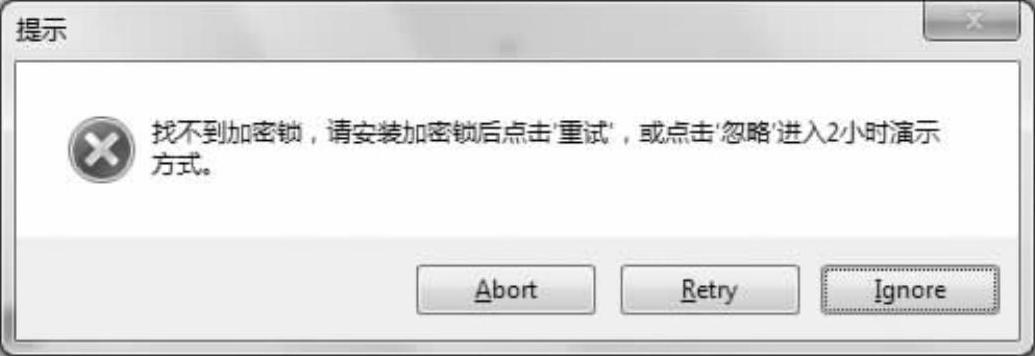
图2-10 无加密锁的运行提示
进入运行环境开始运行工程前,一般需要对运行系统的一些参数进行配置,如系统运行后的一些限制措施、进入运行系统时要首先显示的画面、以何种语言来显示画面等。这些设置在工程树目录中的“运行选项”节点下进行配置。图2-11为运行选项配置窗口。
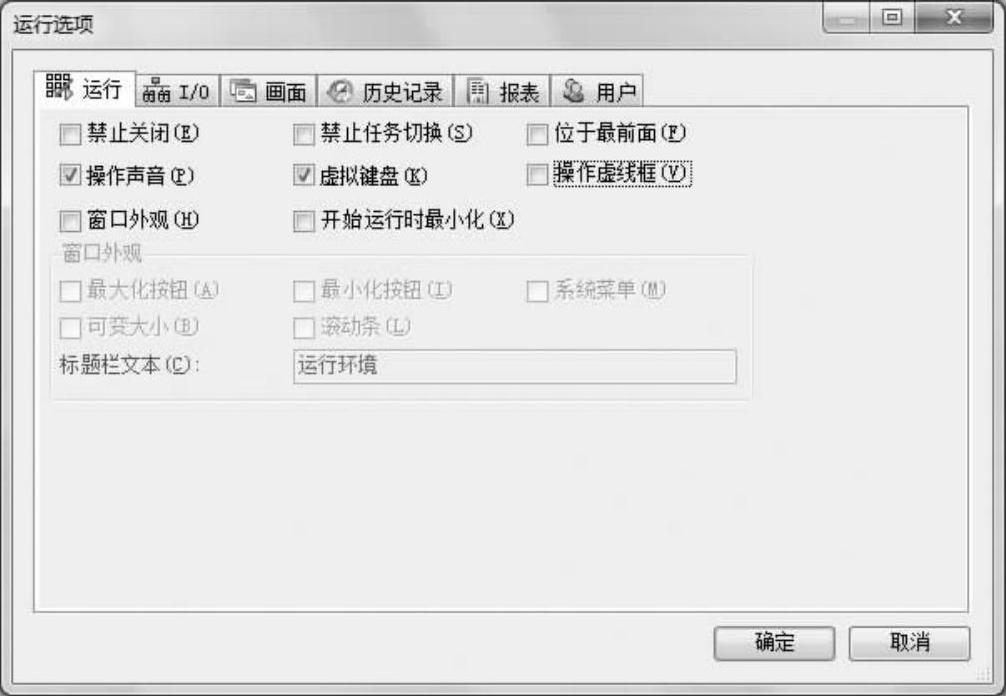 (www.daowen.com)
(www.daowen.com)
图2-11 运行选项配置窗口
运行选项包括定义运行时是否具有标准Windows窗口外观、是否可以关闭易控运行系统、运行的起始画面、在画面上操作时是否出现提示音、是否使用虚拟键盘、是否进行通信采样的优化、历史数据的记录服务器、数据记录的时间长短、报表的保存位置等。在这里我们只对其中的“运行”项和“画面”项进行介绍,至于运行选项中的其他如I/O、历史记录、报表、用户等功能这里就不做详细介绍了,用户可以根据工程运行的要求进行配置。
在“运行”选项卡中配置工程运行时的一些选项,这些选项包括表2-3列出的内容。
表2-3 运行时需要定义的选项
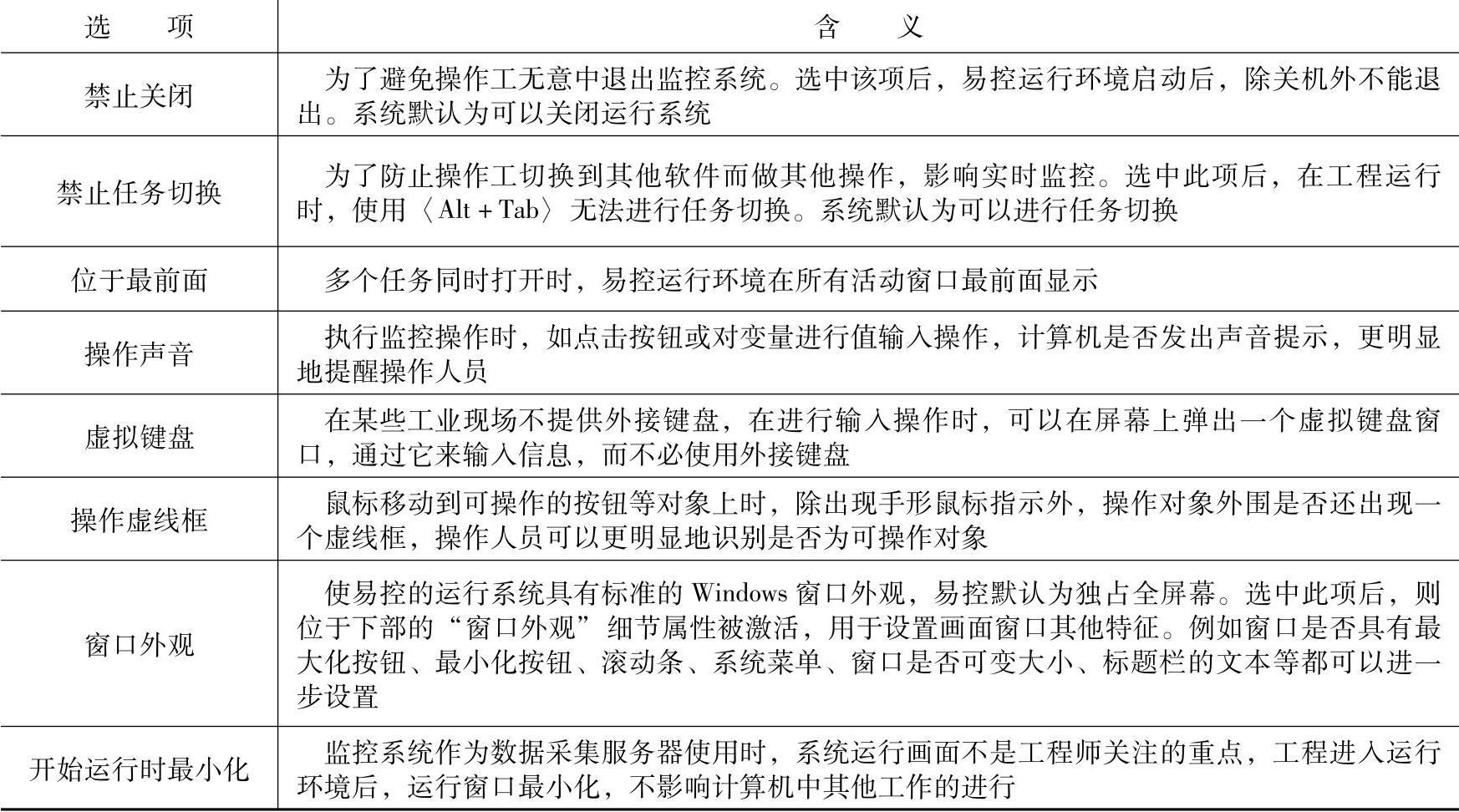
在“画面”选项卡配置工程运行的起始画面。起始画面是工程运行时首先显示的画面,如果没有定义起始画面,易控默认第一个建立的画面作为起始画面。有些工程在画面设计时,整体显示界面由主画面、导航栏、工具栏等几个画面共同组成,此时需要将起始画面设为多个,而最后调入的画面总在最前面。图2-12为易控运行选项中设置起始画面。
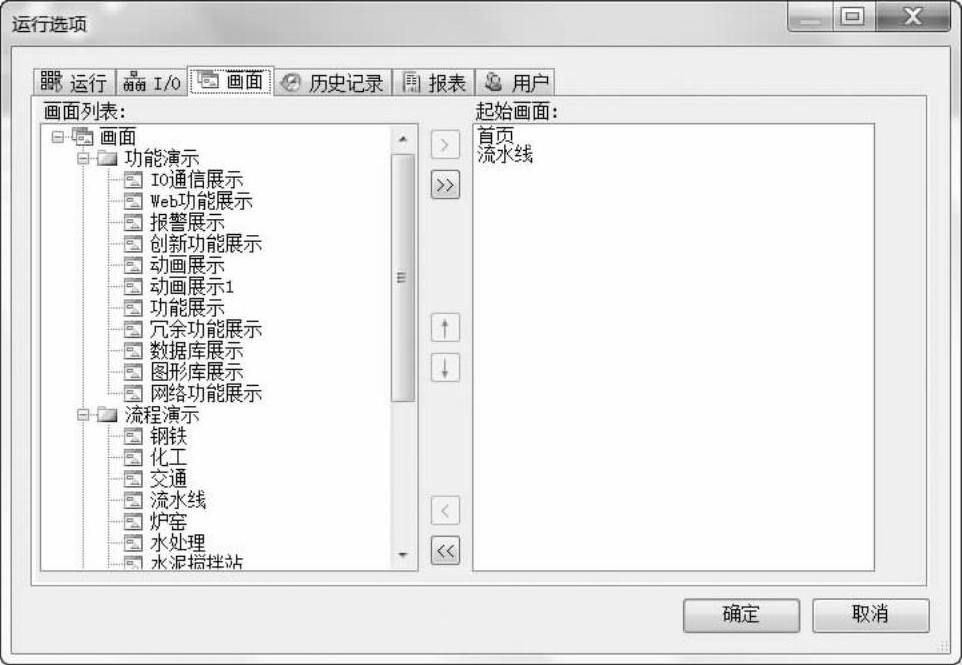
图2-12 设置运行环境的起始画面
免责声明:以上内容源自网络,版权归原作者所有,如有侵犯您的原创版权请告知,我们将尽快删除相关内容。








